1、打开Chrome浏览器。如图示:
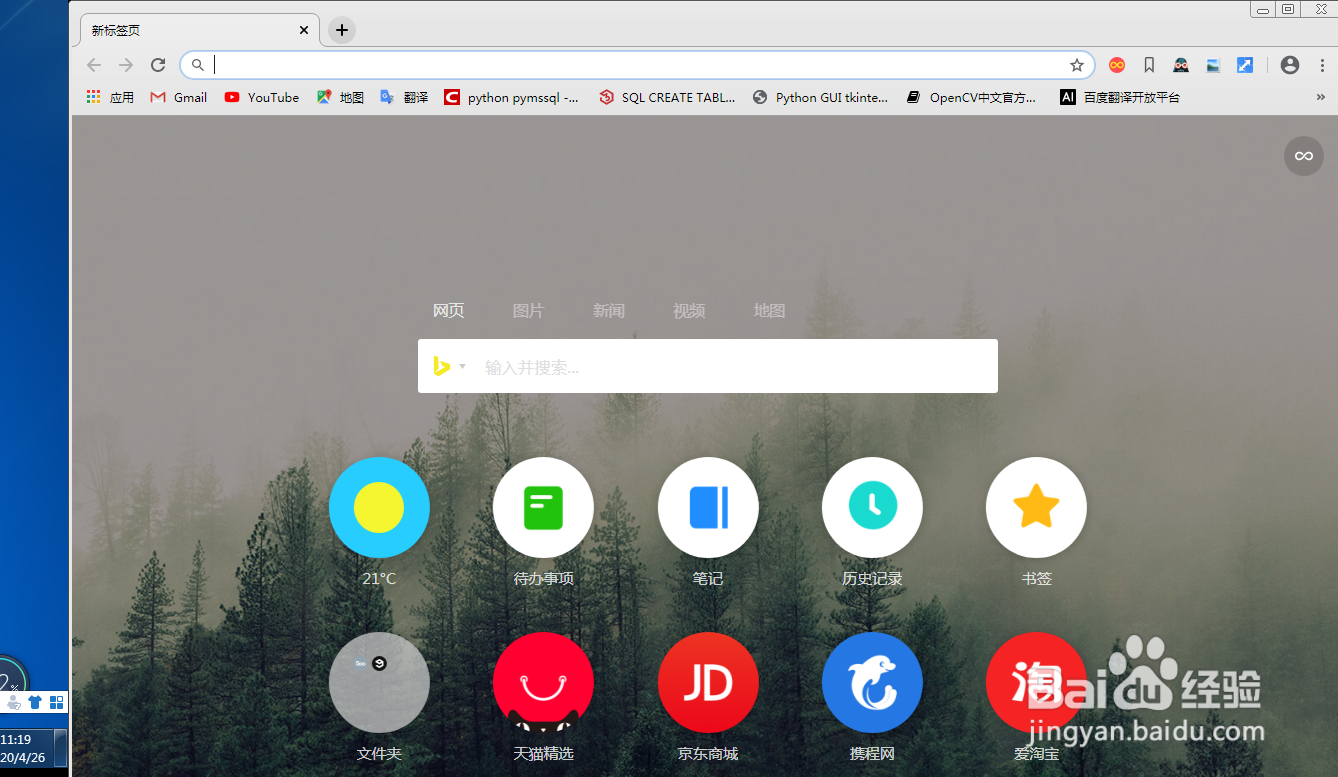
2、在地址栏输入:gugeapps.net。如图示:

3、按'Enter'键确定。键入gugeapps.net网站。如图示:

4、可以在搜索框中搜索,你需要的插件。如图示:
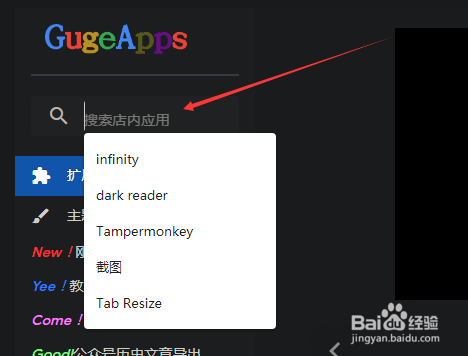
5、或者直接单击扩展程序,在网页中浏览你想要的第三方插件。如图示:

6、下面演示安装第三方插件:截图工具。
7、在搜索框中搜索‘截图’,并回车确定。如图示:
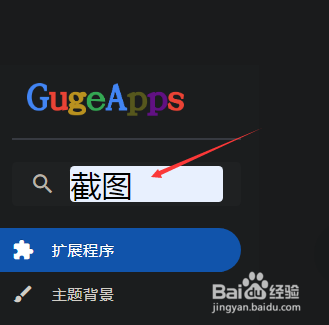
8、在搜索框右侧选择你想安装的第三方插件。如图示:

9、选择完成后,单击‘添加至Chrome’。如图示:

10、点击下载按钮,将会跳转到下载插件的部分。如图示:
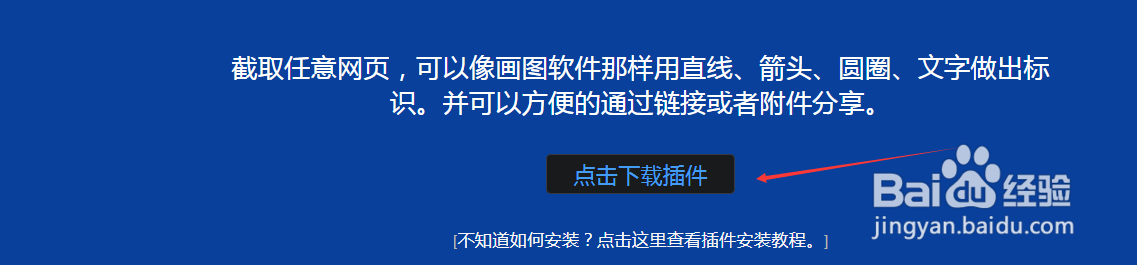
11、点击‘点击下载插件’,即可下载第三方插件。如图示:

12、找到下载文件的路径,并解压文件。如图示:

13、点击Chrome右侧有三个竖点的按钮。如图:

14、在弹出的菜单中选择更多工具。

15、在子菜单中选择‘扩展程序’。如图示:
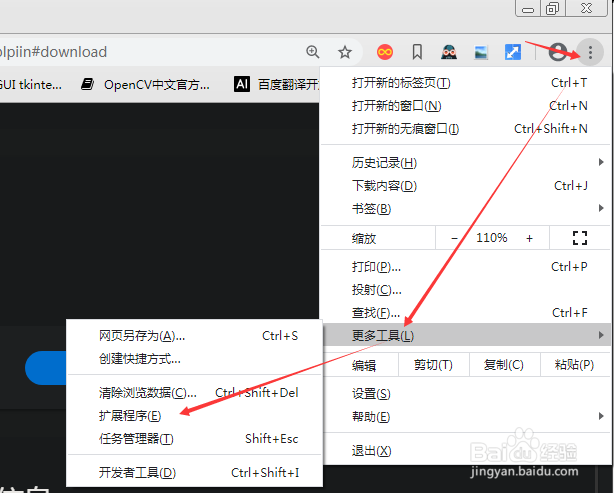
16、进入扩展程序界面。如图示:
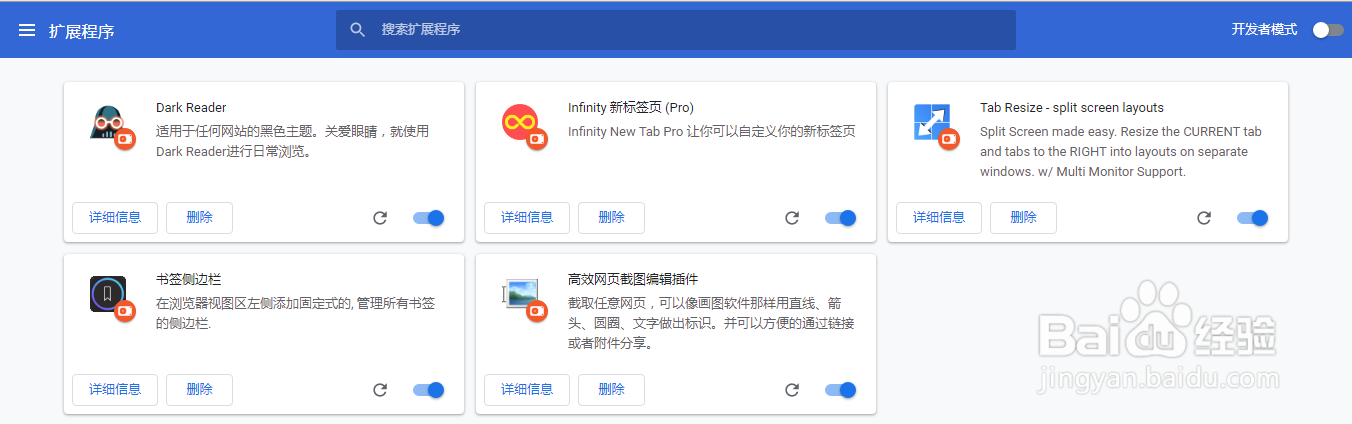
17、单击开发者模式。如图示:

18、开启成功后界面如图示。

19、单击‘加载已解压的扩展程序’。如图示

20、单击之后会打开文件对话框。如图示:

21、找到已经解压的扩展程序。如图示:
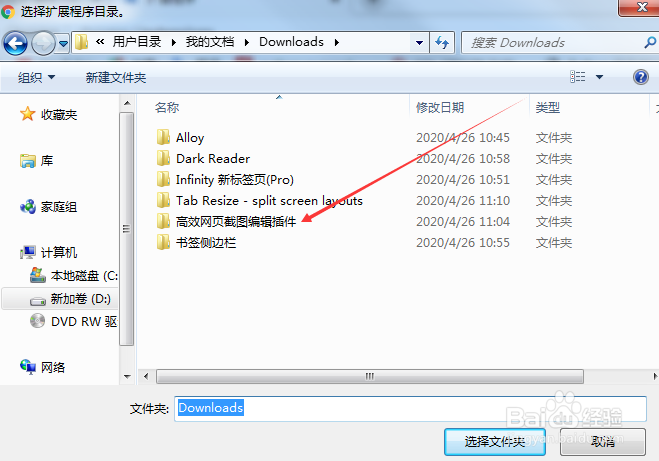
22、在文件对话框中选中解压的文件,然后单击选中文件夹。如图示:

23、加载成功后可以在浏览器中看到第三方扩展程序的图标。如图示:

24、单击图标,即可打开截图工具的菜单。如图示:

25、以上就是下载和安装第三方插件的方法。